Squareのメールリンクを利用したオンライン決済をご存知ですか?メール内のリンクから、手軽にクレジットカードで決済できます。
このサービスを使うと、メールだけでなくSMS(ショートメール)、LINE、X(旧Twitter)、Facebook、Instagram、あるいはブログ(WordPress)などでもクレジット決済ができます。
Googleフォームや他のサービスから、メールを使ったクレジット決済もできます。

今回ここで紹介するのが、Squareのメールリンク型決済「お会計リンク」です。
この「お会計リンク」を使うと誰でもかんたんにクレジット決済ができます。
Squareのオンライン決済「お会計リンク」のやり方
それでは実際に「お会計リンク」を使ってみます。

「お会計リンク」を使って、セミナー参加の申込みにメールでクレジット決済します。
「お会計リンク」の使い方はかんたんで、
- Squareにログイン
- 「お会計リンク」を作る
- メールに「お会計リンク」を貼る
以上、手順はこの3つです。
① Squareにログイン
ログイン後のホーム画面(ダッシュページ)です。
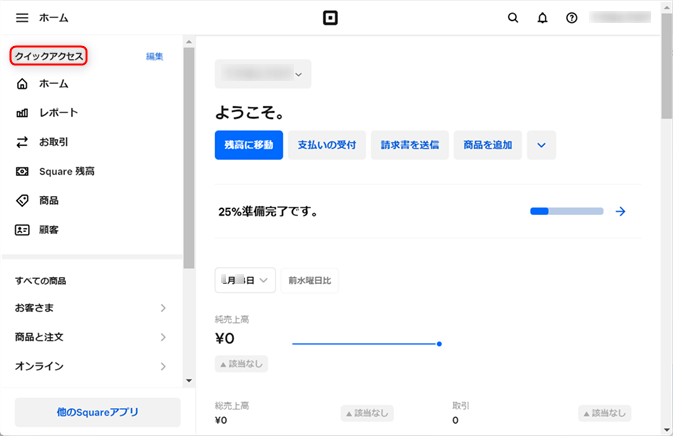
画面右のクイックアクセスに「オンラインチェックアウト」が表示されていなければ、編集から表示にします。(その方が後々楽です。)

クイックアクセスより「オンラインチェックアウト」をクリックします。

②「お会計リンク」を作る
リンク決済の「リンクを作成します」をクリックします。
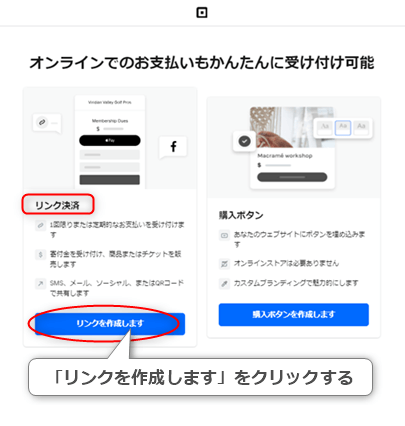
リンクを設定の「支払いを受け付ける」を選択します。
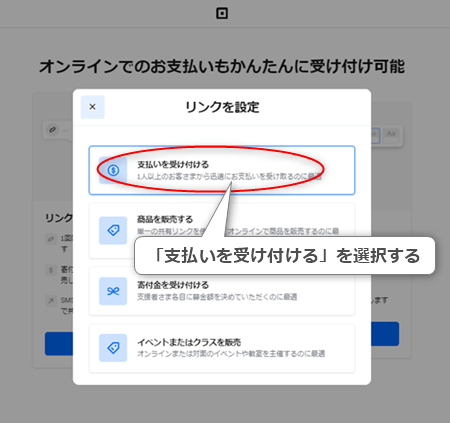
リンクを設定の各項目に入力します。
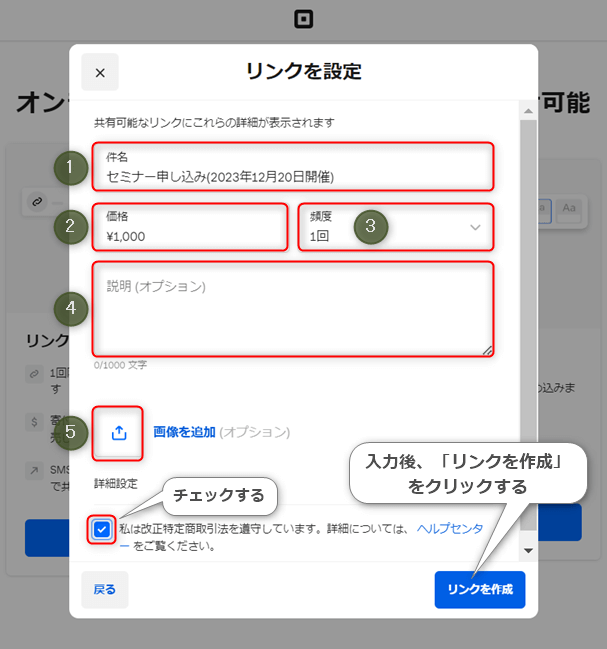
- 件名:クレジット決済画面に表示するタイトルです。
- 価格:請求金額を記入します。
- 頻度:サブスクペイに対応していますが、ここでは1回を選択します。
- 説明(オプション):決済画面での説明文です。
- 画像を追加:決済画面で表示したい画像(商品など)に使います。
お会計リンク(決済用URL)が表示されるので、「リンクをコピー」します。
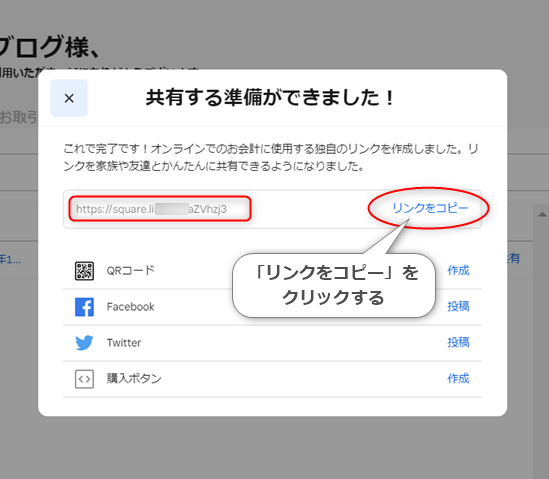
③ メールにお会計リンクを貼る
コピーしたリンクをメールにペースト(貼り付け)します。
メールをセミナー代を請求する相手(セミナー申込者)に送ります。
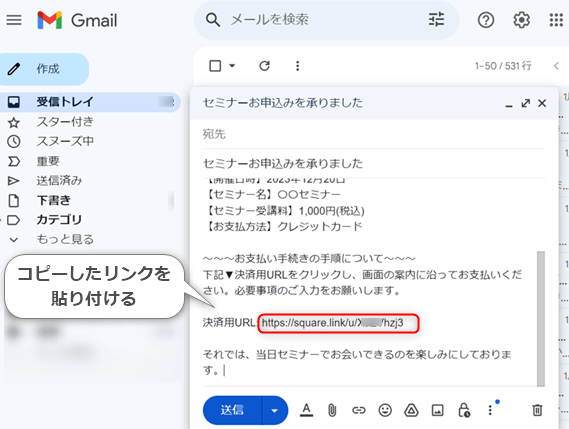
次は、セミナー申込者に届いたメールです。
リンクをクリックするとクレジット決済画面が表示されます。
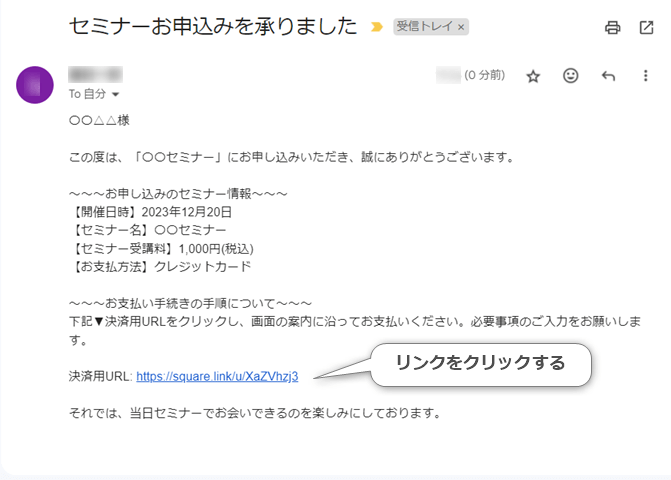
セミナー申込者は各項目に入力後、「支払い ¥1,000」をクリックします。
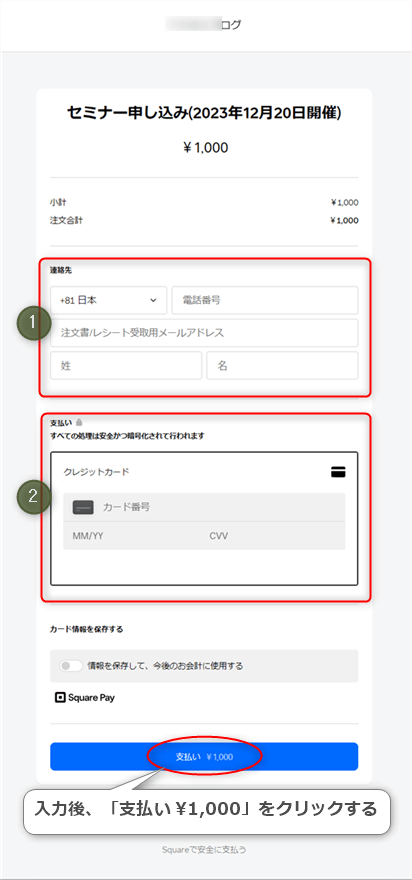
- 連絡先:「電話番号」「メールアドレス」「氏名」を入力します。
- 支払い:クレジットカード情報を入力します。
これでクレジット決済が終わりました。
参加費1,000円は決算日に、指定の口座に振り込まれます。

とてもかんたんに、クレジット決済ができたと思いませんか?
この「お会計リンク」は、メールだけでなくSMS(ショートメール)、LINE、X(旧Twitter)、Facebook、Instagram、ブログなどにも使えます。ブログだと「ボタン」で表示もできます。
↓このような感じです。※クリックしても、すぐの支払いにならないのでご安心ください。
この「お会計リンク」を使うために、Squareへ登録が必要です。
↓ ↓ ↓ ↓
【Squareのリンク決済を無料ではじめる】お申し込みはコチラからSquareについて

「お会計リンク」で使えるクレジットカードのブランドは、次の6種類です。

ブランド: VISA、Mastercard、JCB、AmericanExpress、ダイナースクラブ、ディスカバー
国内で主要な「VISA」「Master」「JCB」があるので困ることはないですね。
Squareの「お会計リンク」にかかる費用
まず、気になるのはサービスにかかる費用ですが、Squareではクレジット決済手数料のみが発生します。
オンライン決済手数料(お会計リンクなど)は、3.60%です。
この手数料は、決済を行うたびに発生し、たとえば1,000円の決済の場合、36円が決済金額から差し引かれ、入金される金額は964円になります。
この3.60%の手数料は、オンライン決済では一般的です。他社のオンライン決済サービスもほぼ同様の手数料を設定していますが、JCBなど比較的手数料が高いカードも同様の手数料設定となっているのは、非常に良心的です。

現在、SquareではVISA・MastercardJCB・American Express・Diners Club International・Discoverの対面決済は2.5%です。
これは業界最安値ですので、POSレジ導入される方もSquareをおすすめします。
Squareのメリットを総合的に考えると、他のサービスに比べても最もオススメできると言えます。
Squareの手数料と必要な費用
| 初期費用 | 無料 |
|---|---|
| 月額費用 | 無料 |
| 決済手数料(オンライン決済) | 3.60% (VISA、Mastercard、JCB、AmericanExpress、ダイナースクラブ、ディスカバー) |
| 決済手数料(POSレジ決済) | 2.50% (VISA、Mastercard、JCB、AmericanExpress、ダイナースクラブ、ディスカバー) ← 業界最安値 |
| 振込手数料 | 無料 |
😆「初期費用」「月額費用」が無料
Squareは初期費用や月額費用など一切必要なく無料です。
月額固定費用が取られる決済サービスもあるので、これはSquareのメリットです。
😆「振込手数料」が無料
振込手数料は、Squareが負担します。
どの銀行口座を指定しても無料なところが圧倒的なメリットです。
Squareの他社サービスより明らかなメリット
👍🏼入金がどこよりも早い
Squareは決済後の入金がどこよりも圧倒的に早いです。
三井住友やみずほ銀行であれば翌営業日に入金される
これは「三井住友銀行」「みずほ銀行」の口座を登録した人になりますが、現金仕入れを必要とするビジネスの方にとって必須のサービスです。
決済後、翌営業日に現金が回収できるため、他社にはない圧倒的なメリットがあります。
他の銀行口座の場合、毎週水曜日が「締め日」となり、同じ週の金曜日に支払いが行われます。そのため、毎週1回の入金が確実に行われる利点があります。

指定口座が「三井住友銀行」「みずほ銀行」なら翌営業日に入金されます。
これだけ入金が早いと口座振込と変わらないですね。
👍🏼どこよりも申込から利用開始までが早い
Squareのアカウント作成後、審査がすぐに開始されます。
Squareは審査が非常に迅速であることで知られています。
登録後、利用開始までの時間が短いのは、VISA、Mastercard、AmericanExpressカードの審査をSquare株式会社が行っているからです。
一方で、JCB、ダイナースクラブ、ディスカバーカードに関しては、株式会社ジェーシービーによる審査が必要ですので、少々時間がかかることがあります。
JCBなどのカードに関しては、どの決済サービスでも株式会社ジェーシービーによる審査が行われるため、時間がかかる傾向にあります。

私がSquare(スクエア)に登録したときは、
VISA、Mastercard、AmericanExpressの審査にかかった時間は、たったの4時間でした。
そして、JCB、ダイナースクラブ、ディスカバーの審査も3日で終わりました。
平日だったので早かったのだと思いますが、すごく早いですよね。
Squareに登録した当日中にクレジット決済ができるのは、他社にない圧倒的なメリットです。

そしてSquare(スクエア)は、三井住友銀行と提携してるので、国内でも信用力はバツグンです。
まとめ
ここまでをまとめると、
Squareは、とても手軽にクレジット決済を導入できるサービスです。
急いでクレジット決済を導入したい場合でも、Squareの審査は非常に迅速ですので、大変便利です。
また、他社と比較して現金の回収が迅速である点も、高く評価されています。
これから、オンラインショッピングなどを検討している方にとっても、登録しておくことで無料で利用できる点が魅力的です。

すぐに使う使わないは別として、いざというときにクレジット決済の手段があると助かります。
とりあえずでも登録をオススメします。登録料、維持費も無料です。
↓ ↓ ↓ ↓
【Squareのリンク決済を無料ではじめる】お申し込みはコチラからSquareへ登録(アカウント作成)する手順

これから、実際にアカウントを作るまでの手順を、詳しく説明していきます。
登録は難しくはないですが、登録手順を見ておくと安心して行なえます。
↓ ↓ ↓ ↓
【Squareのリンク決済を無料ではじめる】お申し込みはコチラから登録に必要なもの
登録事項は、法人か個人(個人事業主)かで記載が異なります。
個人(個人事業主)の登録には、本人確認が必要です。
本人確認ができる、次のいずれかを用意してください。
- 運転免許証
- マイナンバーカード
- パスポート
また、本人確認ではカメラのあるモバイル端末を使います。

口座情報も準備しておいてください。
クレジット決済の入金に使われる口座です。
①アカウントの作成
次のリンクから登録を始めます。
【Squareのリンク決済を無料ではじめる】お申し込みはコチラから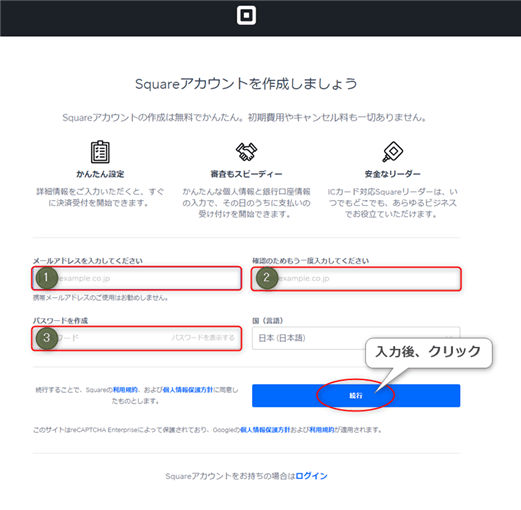
- このアカウントと紐づくメールアドレスを入力します。
- メールアドレスをもう一度入力します。
- このアカウントのパスワードを作ります。
②事業情報の入力
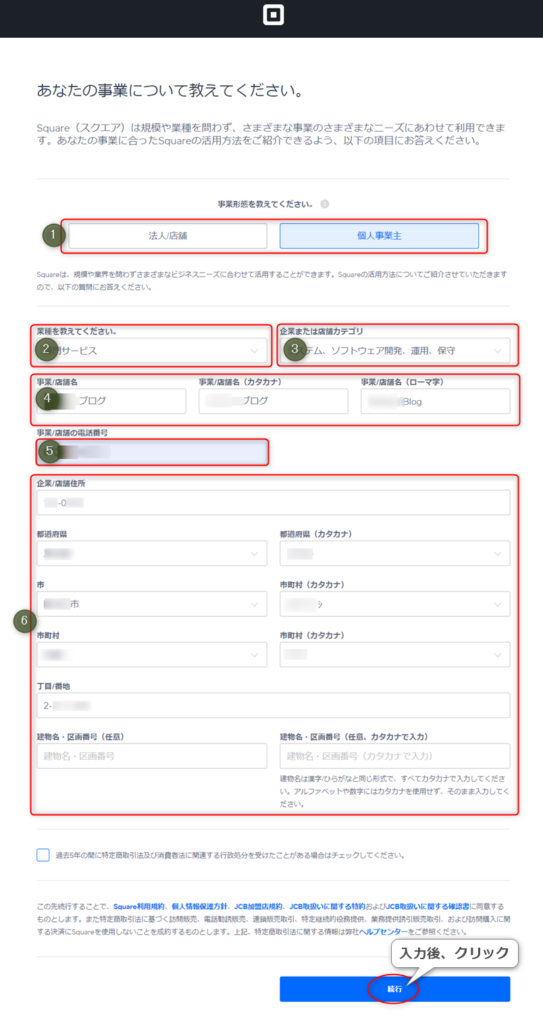
- 法人/個人事業主のどちらかを選択します。
- 業種:メニューから選びます。個人事業主の申請をしていないのであれば、店舗が必要でないネットビジネス関連を選ぶと良いです。
- カテゴリー:メニューから選びます。個人事業主の申請をしていないのであれば、店舗が必要でないネットビジネス関連を選ぶと良いです。
- 事業/店舗名:個人事業主にとっての屋号です。個人名や商品名は使えません。個人事業主の申請をしていないのであれば、相手にわかる匿名(ショップ名、ツイッター名…)でよいです。私はブログ名を使いました。
- 店舗の電話番号:自宅でも携帯番号でもよいです。
- 店舗住所:実店舗がなければ、自宅住所を記入します。
③個人情報の入力
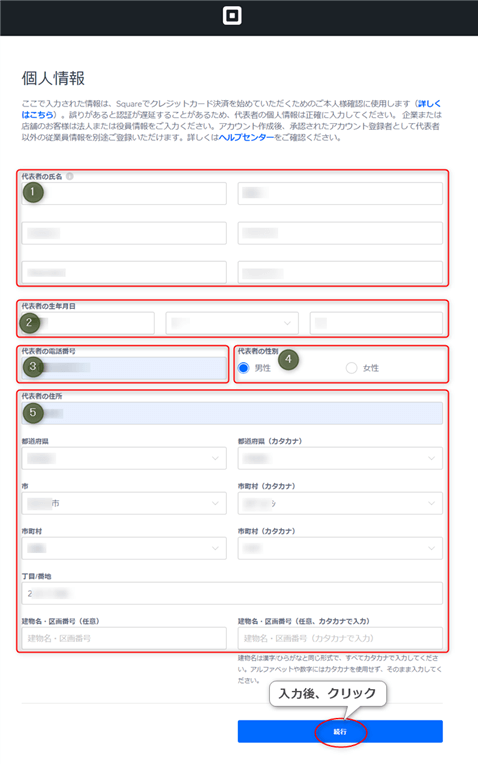
- 代表者の氏名:ご自分の氏名
- 代表者の生年月日:ご自分の生年月日
- 代表者の電話番号:自宅でも携帯番号でもよいです。
- 代表者の性別:ご自分の性別
- 代表者の住所:自宅住所を記入します。
④店舗(オフィス)名の入力
お客様に渡すレシートや決済画面に表示される情報です。
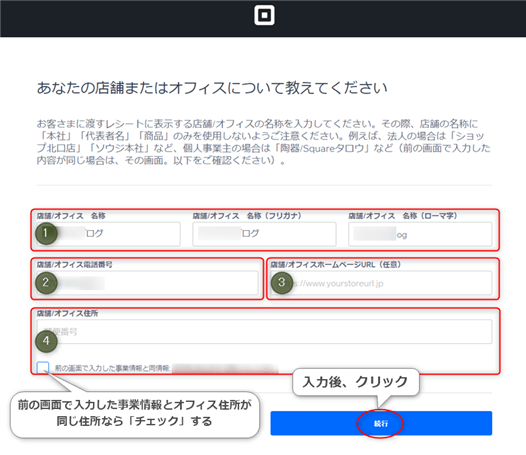
- 店舗 名称:個人では前に使った屋号でよいです。
- 店舗 電話番号:前と同じでよいです。
- 店舗 ホームページURL(任意):レシートなどで表示されます。
- 店舗 住所:前と同じでよいです。
⑤(振込)口座情報の入力
クレジット決済後、入金先の口座情報を入力します。

口座情報は、アカウント作成後にも修正できませんので、正確に入力してください。
「三井住友銀行」「みずほ銀行」なら翌営業日に入金されます。
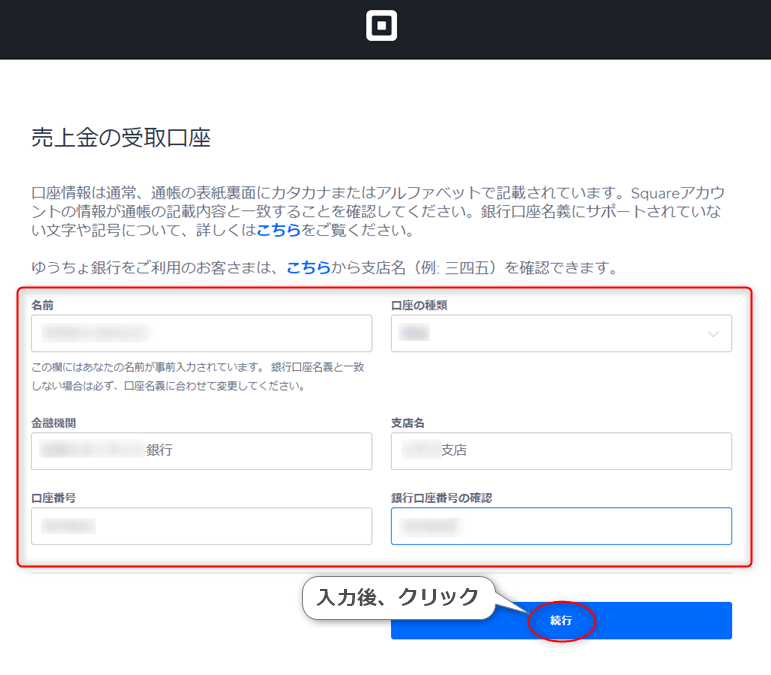
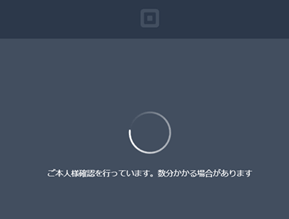
⑥ご本人様確認
ここから、本人確認の作業が始まります。(個人事業主の場合)
後で、カメラが使えるモバイル端末を使います。
⑥-1
「継続」をクリックします。
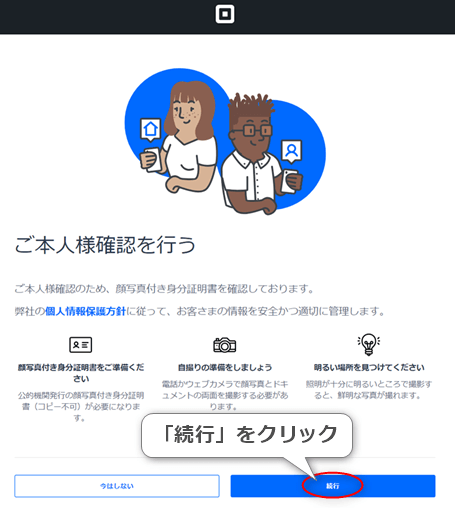
⑥-2
「今すぐ始める」をクリックします。
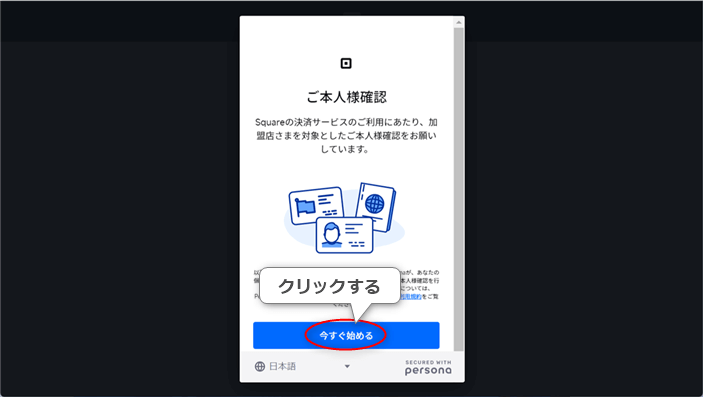
⑥-3
本人確認に必要な身分証明書を選びます。
私は「運転免許証あるいは運転経歴証明書」を選びました。
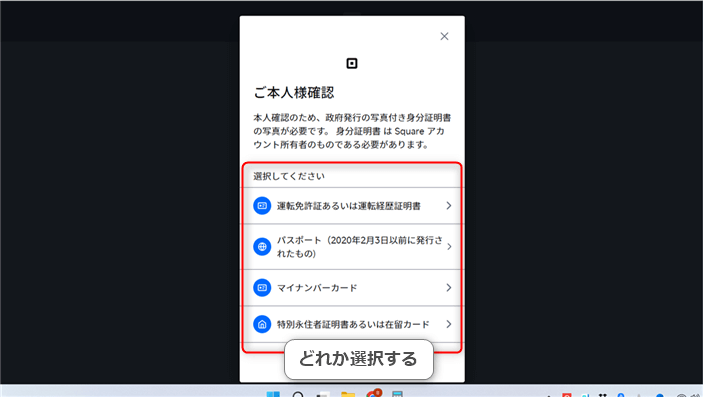
⑥-4
本人確認にモバイル端末のカメラを使用するため、モバイル端末でQRコードをスキャンするか(この場合は⑥-7から)、またはモバイル端末にリンクをメールかSMS(ショートメール)で送信します。
私は、「メールを送る」を選びました。
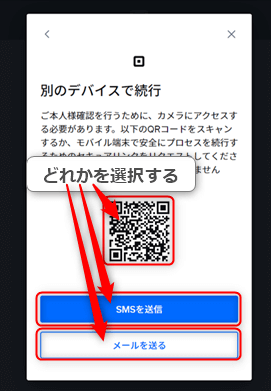
⑥-5
メールアドレス(SMSの場合は、電話番号)を入力後、クリックします。
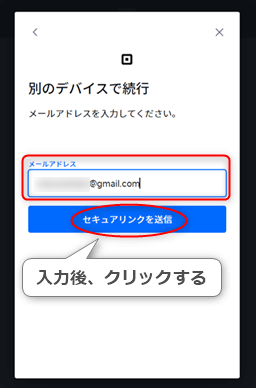
👇🏼ここからモバイルでの作業です。
⑥-6
届いたメールを確認、「本人確認を行う」をクリックします。※メールの場合です。
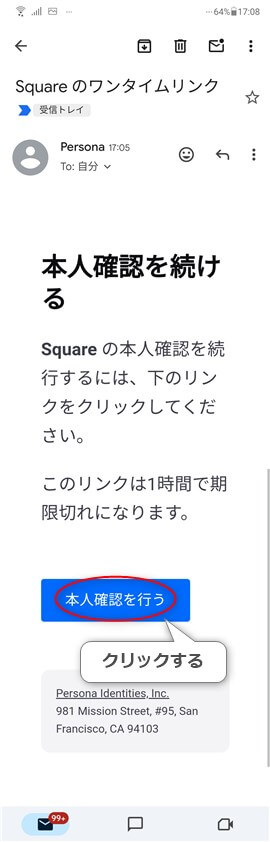
⑥-7
用意した身分証明書を選択します。
私は「運転免許証あるいは運転経歴証明書」を選びました。
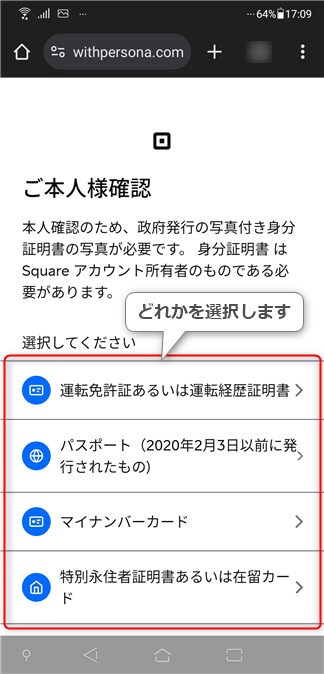
⑥-8
指示に従って、身分証明書を撮影します。
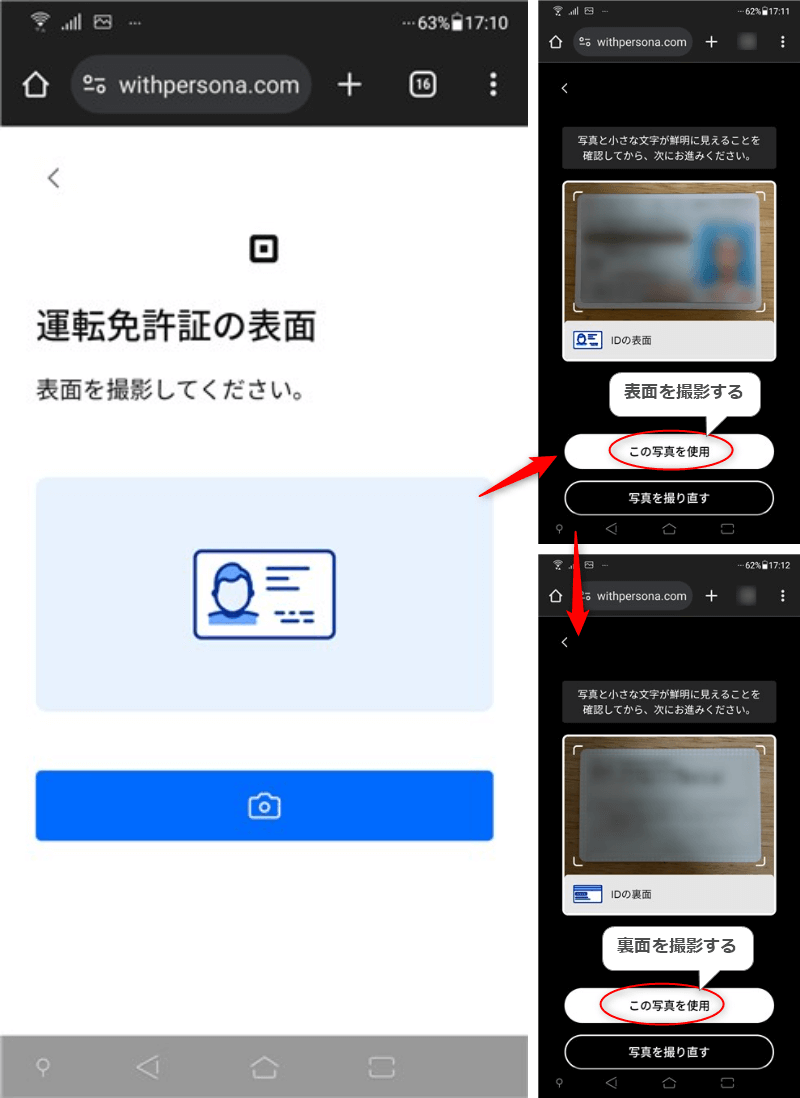
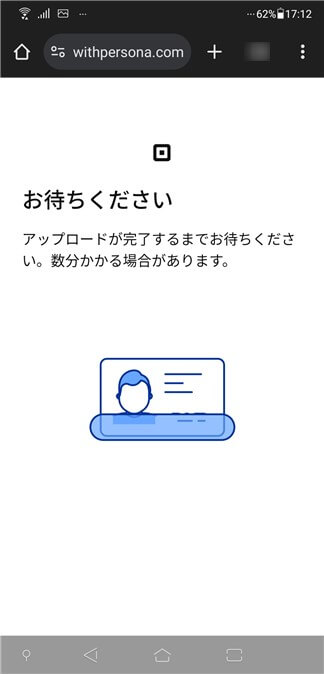
⑥-9
指示に従って、カメラに写っている自分の顔を動かします。
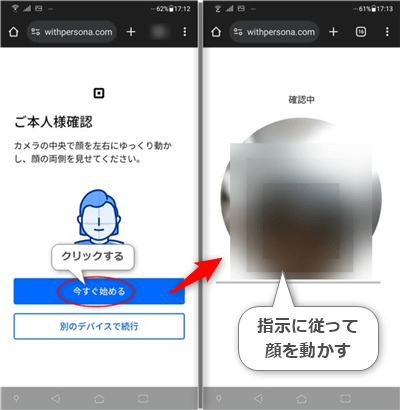
これで「ご本人様確認」が完了しました。
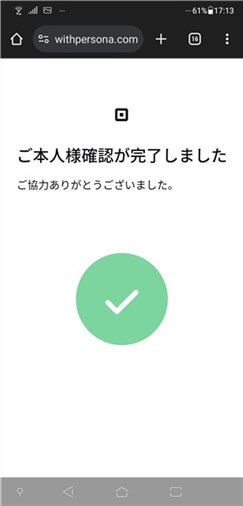
👇🏼ここからPC側の作業に戻ります。
⑦販売方法の選択
「支払いリンクと購入ボタンを使用」を選択後、「続行」をクリックします。
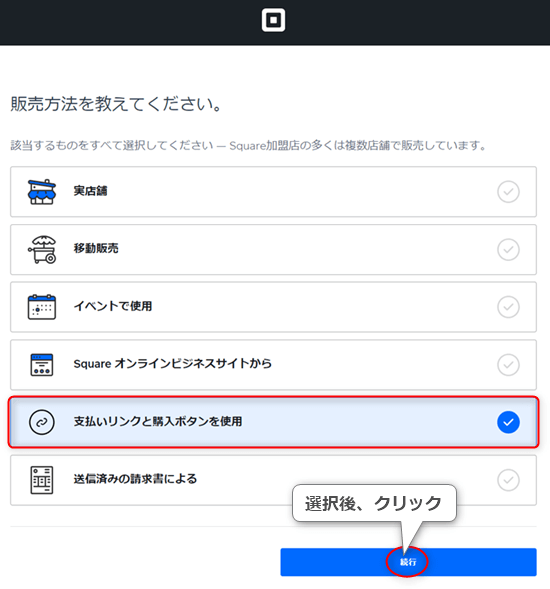
⑧その他
「今はこれらの機能は必要ありません。」をチェック後、「続行」をクリックします。
次で「今はしない」をクリックします。
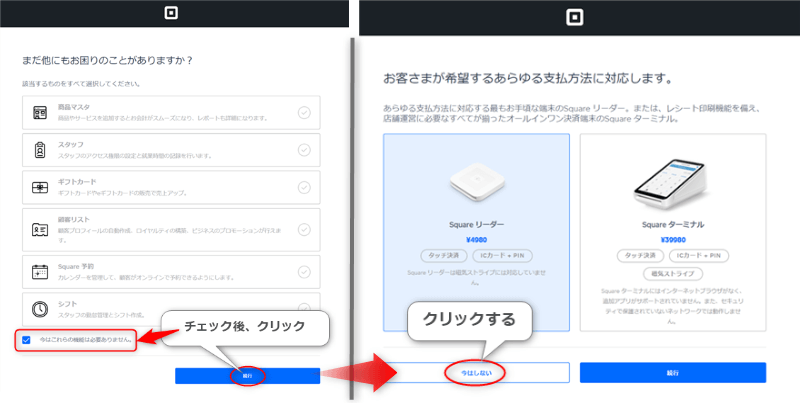

ここでは、Squareリーダー、Squareターミナルの申込みをしませんが、SquareではVISA・Mastercardの対面決済は2.5%です。
これは業界最安値ですので、Squareターミナルなどの対面決済もおすすめします。
👍🏼Squareリーダー、Squareターミナルなどの決済端末が20%オフが実施中です。
⑧登録完了
これで登録完了です。
ログイン後のホーム画面になります。
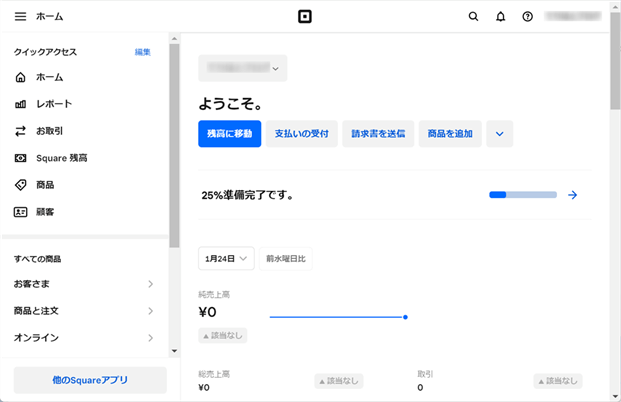
これは有料も含めた全てのサービスの使用率なので、全く意味がありません。
登録完了後について
登録完了後、審査に関するメールが届きます。重要なのは以下の4通です。
最初のメールは登録直後に自動的に送信されます。このメールは、銀行口座の審査についてのお知らせです。

審査といってもただ、登録した口座に入金ができるかのテストです。
後日、口座に1円が入金されます。
1. 件名:銀行口座の認証審査中です。審査完了予定日:◯月◯日
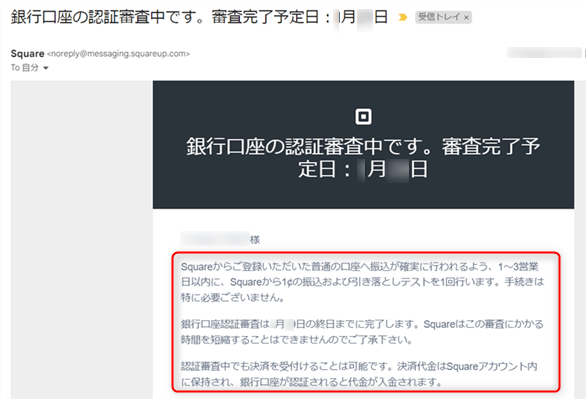
次のメールは、VISA、Mastercard、AmericanExpressカードの審査通過のお知らせです。

私の場合は、登録完了後から4時間後に届きました。
ほんとに早いですよね。
2. 件名:ようこそSquareへ。決済手段ごとの状況をお知らせします。
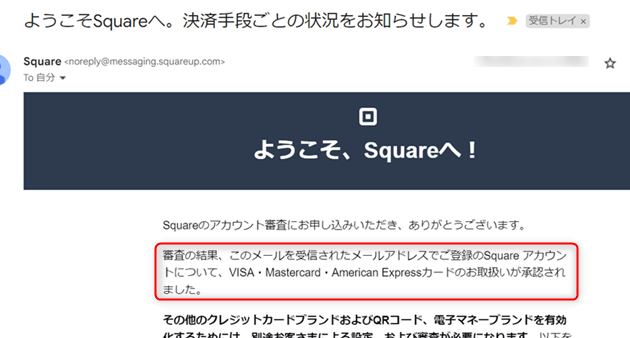
次のメールは、銀行口座の認証審査が完了したお知らせです。
3. 件名:銀行口座は正常に認証されました
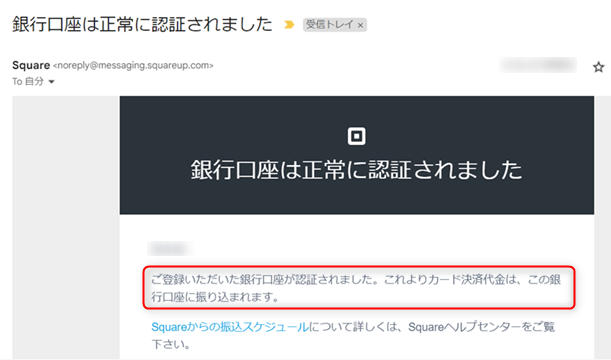
次のメールは、JCB、ダイナースクラブ、ディスカバーの審査通過のお知らせです。

これは3日後に届きました。予想より早かったです。
4. 件名:JCB/Diners Club/Discoverのカード決済審査通過のお知らせ
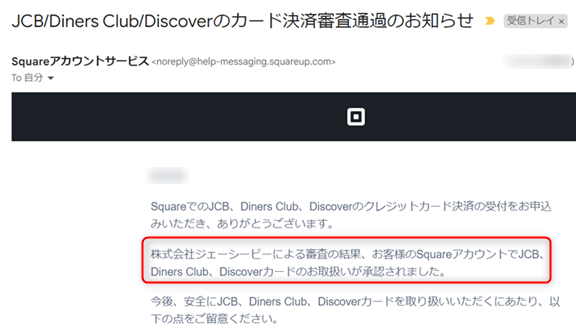
以上、Squareへの登録手順でした。登録には次をクリックしてください。
↓ ↓ ↓ ↓
【Squareのリンク決済を無料ではじめる】お申し込みはコチラから↓ ↓ お申し込みはコチラ ↓ ↓
Square レジスターなどの決済端末が20%オフが実施中
おわりに
今回の利用例は、「お会計リンク」を利用した金額指定の決済でしたが、さらにショップらしい個数選択型や、寄付金のように相手が自由に金額を決定できるタイプなど、請求方法も複数選択可能です。
私自身も、知人からセミナーの申し込みを作成する依頼があり、Googleフォームで作成し、参加費の請求にこの「お会計リンク」を利用しました。少人数のセミナーではこれで十分でした。
また、簡単な仕事で手数料を相手に請求する場合、以前は口座振込を要求していましたが、最近はこの決済リンクを活用することが増えました。
手数料はこちらが負担するため、少々請求金額を調整する必要がありますが、それでも手続きが簡単なため、相手から不満の声は聞こえてきません。
この決済手段は色々な場面で使えるので、持っているだけでもとても便利です。
今(2024年1月)は拡販のためか審査もゆるく感じましたので、早めの登録をお勧めします。
↓ ↓ ↓ ↓
【Squareのリンク決済を無料ではじめる】お申し込みはコチラから↓ ↓ お申し込みはコチラ ↓ ↓
Square レジスターなどの決済端末が20%オフが実施中
それでは、またの機会にお会いしましょう。
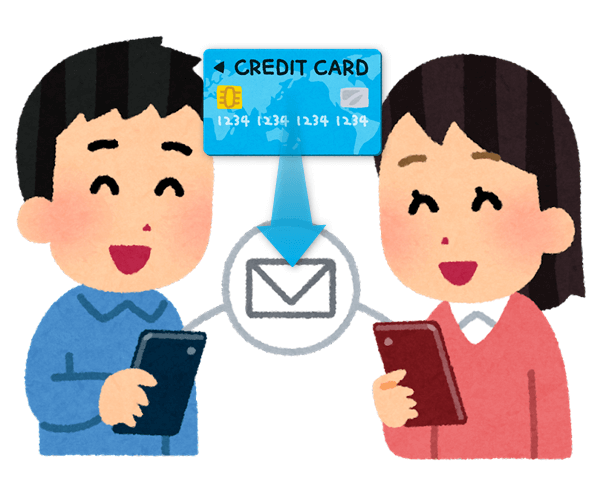


コメント